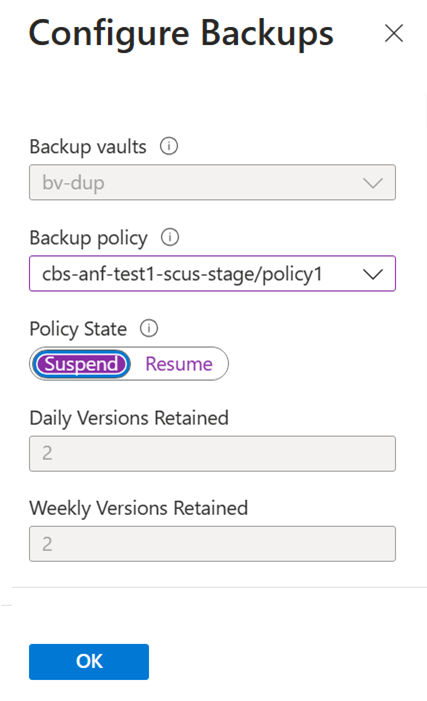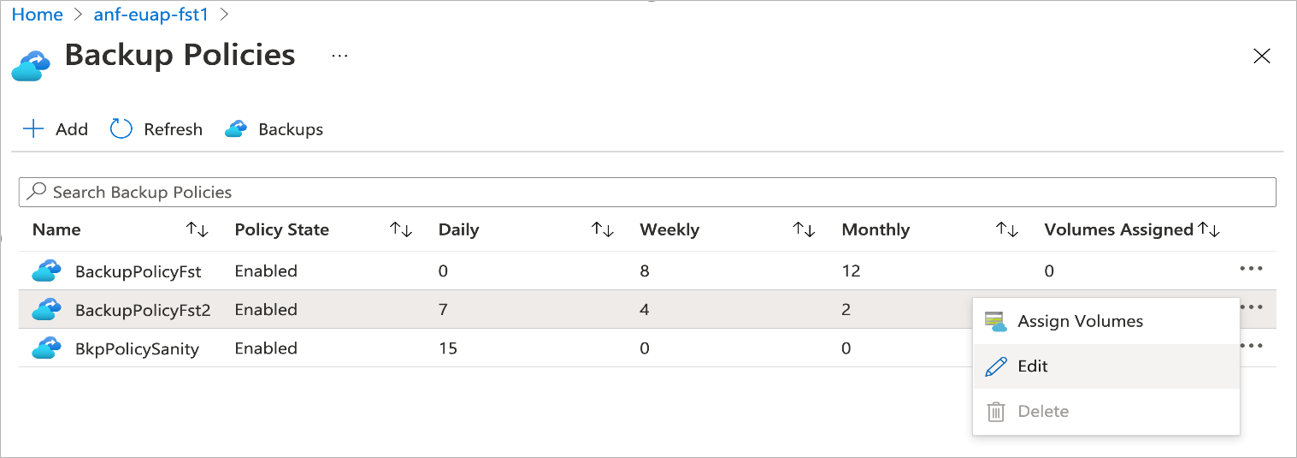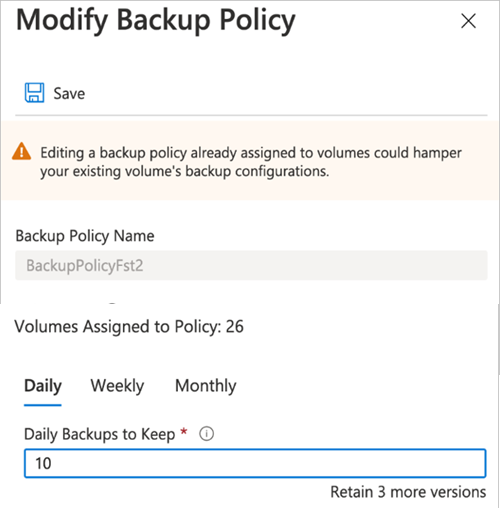Azure NetApp Files에 대한 백업 정책 관리
백업 정책을 사용하여 Azure NetApp Files 백업을 구성한 후에는 필요에 따라 백업 정책을 수정하거나 일시 중단할 수 있습니다.
수동 백업은 백업 정책 변경의 영향을 받지 않습니다.
Important
모든 백업에는 백업 자격 증명 모음이 필요합니다. 기존 백업이 있는 경우 먼저 백업 자격 증명 모음으로 백업을 마이그레이션해야 백업을 사용하여 작업을 수행할 수 있습니다. 이 절차에 대한 자세한 내용은 백업 자격 증명 모음 관리를 참조하세요.
백업 정책 수정
필요에 따라 기존 Azure NetApp Files 백업 정책을 수정하여 Azure NetApp Files 볼륨에 대한 적절한 백업 적용 범위를 유지할 수 있습니다. 예를 들어 서비스에서 보호하는 보존된 백업 수를 변경해야 하는 경우 볼륨에 대한 Azure NetApp Files 백업 정책을 수정하여 유지할 백업 수를 수정할 수 있습니다.
백업 정책 설정을 수정하려면 다음을 수행합니다.
백업으로 이동합니다.
백업 정책을 선택한 다음 백업 정책 오른쪽에 있는 세 개의 점(
…)을 클릭합니다. 편집을 선택합니다.백업 정책 수정 창에서 매일, 매주, 매월 백업에 유지할 백업 수를 업데이트합니다. 백업 정책 이름을 입력하여 작업을 확인합니다. 저장을 선택합니다.
참고 항목
백업을 구성하고 예약된 빈도에 적용한 후에는 백업 보존 횟수를
0로 변경할 수 없습니다. 백업 보존 횟수에는 백업 정책에 대해 최소1이 필요합니다. 자세한 내용은 Azure NetApp Files에 대한 리소스 제한을 참조하세요.참고 항목
예약된 백업은 지역 간 또는 영역 간 복제 관계의 대상 볼륨에서 지원되지 않습니다. 대상 볼륨의 백업은 원본 볼륨에서 복제된 수동 스냅샷에서만 수행할 수 있습니다. 자세한 내용은 Azure NetApp Files 백업에 대한 요구 사항 및 고려 사항을 참조하세요.
백업 정책 일시 중단
연결된 볼륨에 대해 새 백업 작업을 수행하지 않도록 백업 정책을 일시 중단할 수 있습니다. 이 작업을 통해 기존 백업을 유지 관리해야 하지만 버전 관리로 인해 사용 중지되지 않은 경우 백업을 일시적으로 일시 중단할 수 있습니다.
정책과 연결된 모든 볼륨에 대한 백업 정책 일시 중단
백업으로 이동합니다.
백업 정책을 선택합니다.
수정할 백업 정책의 오른쪽에 있는 세 개의 점(
…)을 선택한 다음 편집을 선택합니다.정책 상태를사용 안 함으로 전환하고 확인할 정책 이름을 입력한 후 저장을 선택합니다.
특정 볼륨에 대한 백업 정책 일시 중단
볼륨으로 이동합니다.
백업을 일시 중단하려는 특정 볼륨을 선택합니다.
선택한 볼륨에서 백업을 선택한 다음, 구성을 선택합니다.
백업 구성 페이지에서 정책 상태를 일시 중단으로 전환하고 확인할 볼륨 이름을 입력한 후 확인을 선택합니다.